Cum să remediați o eroare 500 în WordPress?
Publicat: 2022-06-06Capricioasă, lovește oricând. Un pic nepoliticos, nu cere niciodată permisiunea înainte de a apărea pe ecran.
Enervant, vă otrăvește viața de zi cu zi ca webmaster. Și, culmea, menține misterul viu: este imposibil să știi exact ce cauzează .
Este eroarea 500 pe WordPress. O eroare pe care probabil nu vrei să o vezi niciodată... dar nu se întâmplă doar altor persoane
L-ai experimentat deja? Până la sfârșitul acestui articol, îl vei putea repara cu 9 soluții concrete, practice și detaliate.
Ce este o eroare 500?
O eroare 500 este o eroare internă a serverului pe care este găzduit un site web. Serverul întâmpină o problemă neașteptată și nu poate afișa cererea trimisă de browserul web.
Acesta din urmă afișează apoi un mesaj de eroare pe ecran. Ca urmare, pagina rămâne indisponibilă și nu se încarcă.
Documentația browser-ului web Mozilla se referă la această eroare ca un „răspuns generic general”, deoarece motivul este neidentificabil.
Mai precis, o eroare 500 este o eroare HTTP, care se încadrează în familia erorilor de server. Printre acestea, poate ați auzit și despre:
- Eroare 502 (Eroare de gateway sau proxy incorectă) . Potrivit Mozilla, acest lucru „indică faptul că serverul, acționând ca gateway sau proxy, a primit un răspuns nevalid de la serverul din amonte” .
- eroarea 503 ( Service Unavailable , care se referă la starea unui server temporar indisponibil sau în întreținere
Pe lângă aceasta, găsiți și erori de la clientul HTTP (browserul dvs. web), precum celebra eroare 404 (pagina indisponibilă).
Sau erori de redirecționare, cum ar fi binecunoscuta redirecționare 301, ceea ce înseamnă că o pagină a fost mutată definitiv.
Ce forme poate lua o eroare temporară 500?
Eroarea 500 este o eroare generică: poate apărea pe WordPress, ca și pe orice alt CMS (Content Management System ).
Mesajul de eroare pe care îl afișează pe ecran poate lua diferite forme , cu o singură constantă: prezența termenilor englezi, de cele mai multe ori.
În special, puteți întâlni următoarele variante
- 500 Eroare internă a server-ului;
- Internal Server Error ;
- Eroare 500 Eroare internă de server;
- 500 Eroare internă a server-ului ;
- Această pagină nu funcționează: eroare HTTP 500;
- Eroare temporară (500);
- 500 Eroare;
- Stare HTTP 500: Serverul a întâmpinat o eroare internă () care l-a împiedicat să îndeplinească cererea.
Pentru a pune o imagine în spatele cuvintelor, iată cum ar putea arăta atunci când decide să apară:

Care sunt cauzele comune ale unei erori HTTP 500?
Această eroare 500, pe WordPress sau în altă parte, nu se întâmplă niciodată întâmplător. Există mai multe motive pentru care poate apărea brusc pe ecran. Iată pe cele principale:
- o eroare internă în fișierul dvs. .htaccess . Acesta din urmă este un fișier de configurare pentru serverul Apache, cel mai folosit de gazdele web. Uneori poate fi corupt, de exemplu după instalarea unei noi extensii sau din cauza unei erori de sintaxă în cod. În acest caz, pe site-ul dvs. WordPress este afișată o eroare 500;
- o eroare în permisiunile fișierelor dvs. Nu mai este posibil să le accesați și să le modificați, de exemplu;
- memorie insuficientă de server . Fiecare gazdă web alocă o memorie PHP WordPress. Dacă acest lucru nu este suficient, serverul dvs. de găzduire web nu va avea suficiente resurse pentru a efectua anumite acțiuni. Ca rezultat, o eroare 500 va fi afișată pe numele domeniului pe care doriți să-l vizualizați
- incompatibilitate între pluginuri sau teme după o instalare sau un upgrade recent;
- O versiune incompatibilă sau învechită de PHP . PHP este limbajul serverului în care rulează WordPress. Pentru informațiile dvs., la momentul scrierii, WordPress solicita serverului dvs. de găzduire să folosească PHP versiunea 7.4 sau mai mare .
- O actualizare recentă a nucleului WordPress care a mers prost .

Care sunt consecințele unei erori 500 pe WordPress?
Niciun webmaster nu îi place să fie confruntat cu o eroare 500 pe WordPress. Cu atât mai mult când iei în considerare impactul negativ pe care îl poate avea asupra afacerii și activității tale
Cu cât este nevoie de mai mult pentru a rezolva o eroare 500, cu atât mai mult vă expuneți la următoarele consecințe:
- o degradare a experienței utilizatorului (UX). Dacă vizitatorii dvs. nu vă pot accesa conținutul, nu vor primi o soluție la problema pe care o întâmpină. Frustrați, cu siguranță vor merge să caute ceea ce nu au găsit pe paginile cu numele de domeniu de pe site-urile concurenților tăi;
- o scădere a traficului , cu un impact potențial negativ asupra referințelor naturale (SEO). Atunci când roboții Google se confruntă în mod repetat cu 500 de erori, ei vor tinde să încetinească explorarea paginilor dvs. (crawler ).
Și dacă aceste 500 de erori nu dispar, Google poate elimina URL-urile (adresele web ale paginilor dvs.) în cauză din indexul său.
În acest caz, paginile dvs. nu vor mai fi vizibile pe pagina cu rezultatele căutării Google (SERP), până când eroarea este rezolvată. - o scădere a ratei de conversie . Dacă potențialii vizitatori nu mai pot accesa paginile dvs., nu îi veți putea face să efectueze acțiuni specifice, cum ar fi cumpărarea unui produs, completarea unui formular de contact sau abonarea la newsletter-ul dvs.
Pentru a evita aceste supărări, vezi acum cum să scapi de o eroare 500 pe WordPress datorită tutorialelor practice și ilustrate pentru diferite cazuri.
9 soluții pentru a remedia o eroare 500 pe WordPress
Urmează să încerci să remediezi o eroare 500 pe WordPress? Ajungeți la rădăcina problemei aplicând soluțiile de mai jos în ordine, dacă este posibil.
Pașii de urmat sunt mai simpli și mai puțin tehnici la început. Uneori pot fi suficiente pentru a rezolva o eroare HTTP 500.
Acest lucru vă poate scuti de nevoia de a gestiona fișiere sensibile și delicate care nu trebuiau atinse. Și astfel să efectuați suport pe site-ul dvs. WordPress degeaba.
Reîncărcați pagina
Pentru a începe, începeți cu cea mai evidentă soluție: reîmprospătați-vă pagina. Uneori, o eroare 500 este trecătoare și dispare de la sine, cu o pocnire a degetelor
Pentru a reîncărca o pagină în browser, aveți două soluții majore
- apăsați tasta F5 de pe tastatură, în funcție de sistemul utilizat (Windows, MacOS etc.)
- faceți clic pe pictogramă pentru a reîmprospăta pagina curentă.
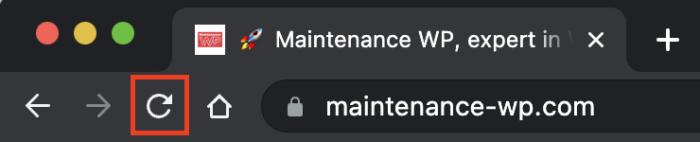
Dacă acest lucru nu rezolvă problema, așteptați câteva minute și încercați din nou.
În paralel, verificați și afișarea paginii dvs. pe diferite dispozitive (computer, smartphone, tabletă) și browsere (Chrome, Mozilla, Safari, Opera etc.).
De asemenea, puteți utiliza acest serviciu pentru a verifica dacă eroarea HTTP 500 se aplică tuturor sau doar dumneavoastră.
Eroarea persistă? Goliți memoria cache a browserului dvs. web .
Iată cum se face pe browserul Google Chrome (nu contează sistemul folosit Windows, MacOS etc.), cel mai folosit de utilizatorii de internet din Franța
- Faceți clic pe cele 3 puncte mici din partea de sus a barei de instrumente, din dreapta
- Alegeți Mai multe instrumente > Ștergeți datele de navigare.
- Bifați caseta „Imagini și fișiere stocate în cache” și faceți clic pe „Ștergeți datele”.
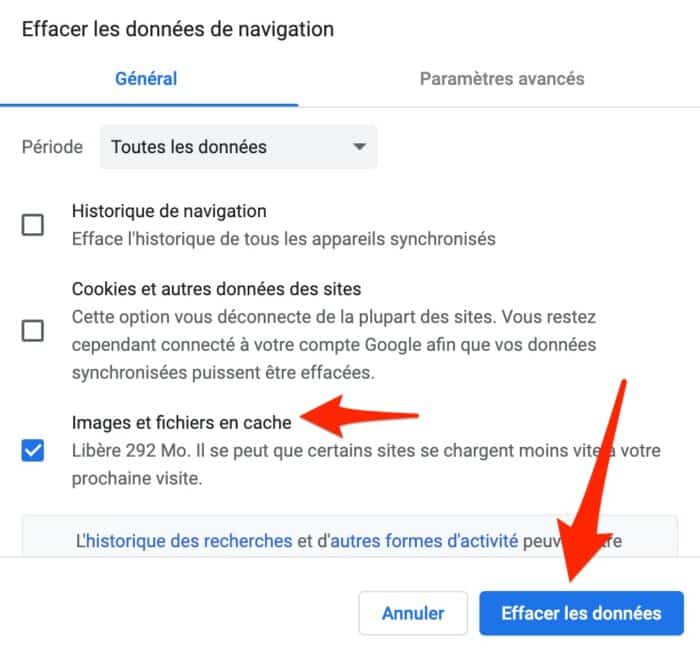
Deci cum arată asta pe ecranul tău? Dacă eroarea 500 rămâne fixată în fața ochilor tăi, treci la următoarea soluție.
Contactați-vă gazda web
După cum știți, o eroare 500 este o eroare de server. Prin urmare, gazda dvs. web poate avea informații despre o posibilă problemă cu serviciile lor.
Contactați-l pentru a încerca să distingeți realul de fals. Și în acest proces, spune-le despre problema ta. Chiar dacă problema nu este cauzată de serviciile lor, este posibil să puteți obține ajutor, cine știe.
În orice caz, dacă te confrunți prea des cu 500 de erori, calitatea serverelor gazdei tale poate fi responsabilă
Apoi gândiți-vă să vă schimbați oferta, de exemplu prin trecerea la un server dedicat dacă vă aflați pe un server partajat (împărțiți resursele serverului cu alte site-uri). Sau mergeți la o gazdă eficientă precum Kinsta
Gazda ta nu a putut salva ziua? Va trebui să faci față acestei erori 500 pe WordPress mult mai îndeaproape. Totuși, nu te devansa!
Înainte de a face modificări tehnice, asigurați-vă că faceți o copie de rezervă a site-ului dvs. (fișiere + baza de date).
Cel mai simplu mod de a face acest lucru, pentru webmasterul nesezonat, este să folosești un plugin de rezervă. Puteți utiliza UpdraftPlus sau BackWPup.
Pentru informațiile dvs., puteți, de asemenea, să faceți backup manual pentru WordPress, descărcând fișierele dorite de la clientul dvs. FTP (File Transfer Protocol). Acesta este un software care se conectează la serverul dvs. de găzduire, astfel încât să puteți manipula fișierele și folderele care compun site-ul dvs. WordPress.
O altă opțiune este să folosești funcția de backup oferită pe interfața ta cPanel, dacă compania ta de găzduire o oferă.

Controlarea pluginurilor și a temei
Să trecem la partea tehnică. Primul lucru de făcut este să vă verificați pluginurile și tema.
Aceste două pot provoca o eroare 500 pe WordPress, mai ales după ce le-ați actualizat.
Pentru a fi sigur, primul lucru de făcut este să dezactivați fiecare extensie una câte una pentru a găsi posibilul vinovat (prin meniul Extensii > Extensii instalate).
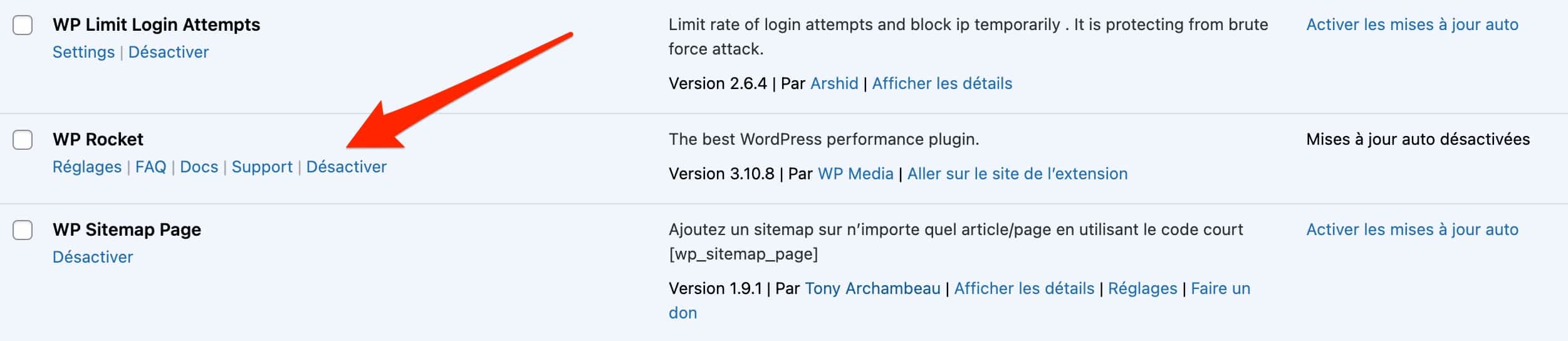
De fiecare dată, reîncărcați pagina în browser pentru a vedea dacă eroarea dispare . Când ați demascat pluginul care a cauzat eroarea, ștergeți-l înainte de a-l instala din nou sau înlocuiți-l cu o extensie alternativă.
Această primă metodă are o limită: interfața dvs. de administrare WordPress (back office) probabil nu va fi accesibilă. Conexiunea va fi imposibilă... așa că nu vei putea să-ți faci manipulările în pace.
Pentru a vă dezactiva pluginurile, veți avea două soluții
- Utilizați un client FTP precum Filezilla (gratuit și open-source). Aceasta este soluția pe care o vom detalia în continuare;
- Accesați interfața de conexiune admin a gazdei dvs.
Deci, folosind Filezilla, urmați acești pași după autentificare:
- În folderul rădăcină al site-ului dvs., faceți dublu clic pe folderul „wp-content”, apoi redenumiți folderul „plugins” din interior, numindu-l „plugins-error”, de exemplu.
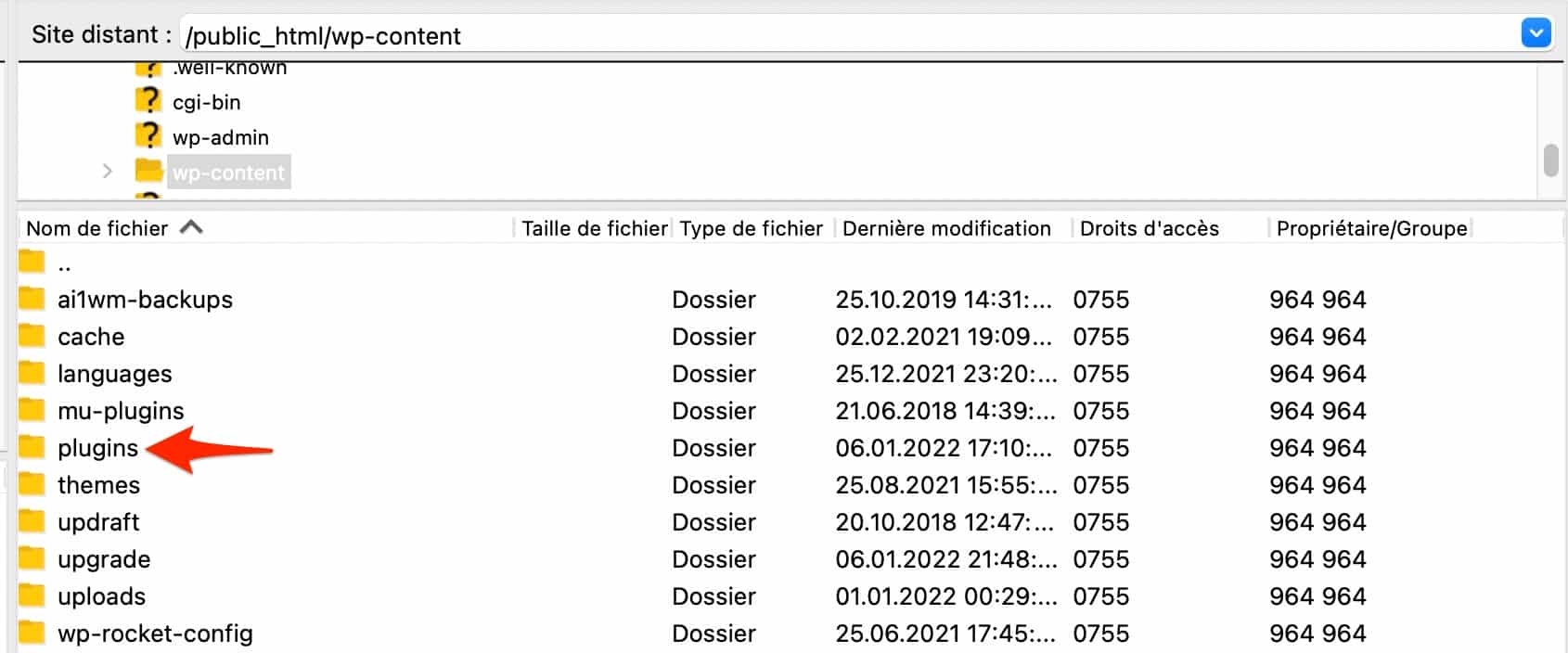
2. Creați un folder nou numit „plugins” (cum ar fi cel vechi). În urma acestei acțiuni, WordPress va dezactiva automat toate pluginurile dvs. WordPress.
3. Conectați-vă la tabloul de bord WordPress, dacă puteți, apoi reactivați extensiile una câte una , până când găsiți vinovatul.
Procesul este exact același pentru tema dvs. Dacă tabloul de bord este accesibil, activați o altă temă (de exemplu, o temă nativă care începe cu Twenty) pentru a vedea dacă eroarea persistă. Dacă nu vă puteți accesa back office-ul, descărcați folderul cu tema activă în interfața Filezilla, apoi ștergeți-l.
WordPress va utiliza automat una dintre temele sale native.
Dacă eroarea nu a dispărut, abordați fișierul .htaccess.
Verificați fișierul .htaccess pentru a remedia eroarea 500 pe WordPress
Dacă pluginurile și tema dvs. nu sunt de vină, este posibil ca fișierul dvs. .htaccess să fie corupt. Pentru a fi sigur, recreați unul.
În primul rând, trebuie să știți că acest fișier este regenerat automat atunci când vă actualizați permalinkurile (adresele paginilor site-ului dvs.). Pe administratorul WordPress, acest lucru se întâmplă în Setări > Legături permanente.
- În folderul rădăcină al site-ului dvs. WordPress (numit de obicei public_html, htdocs sau www, în funcție de gazda dvs.), schimbați numele fișierului dvs. .htaccess. De exemplu, numiți-o .htaccess_old.
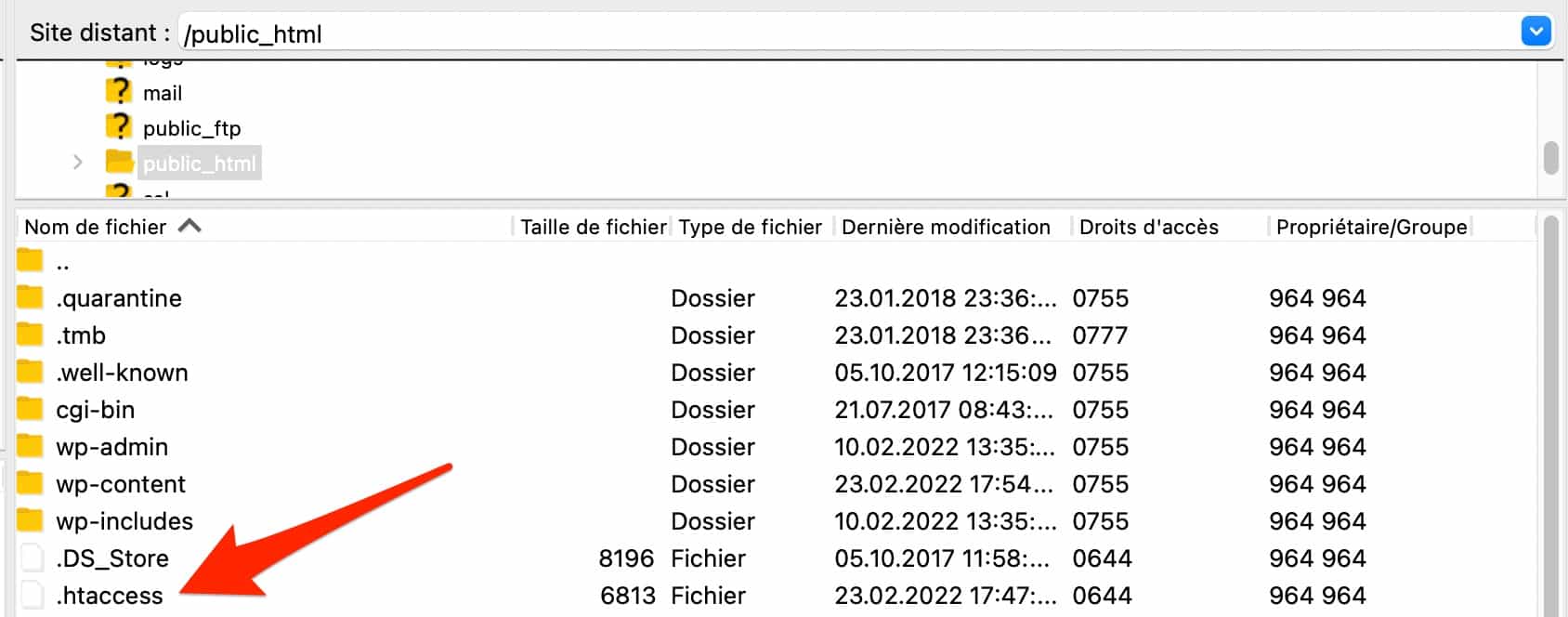
2. Dacă această operațiune vă permite să vă accesați administratorul WordPress, salvați-vă permalinkurile și ați terminat. Dacă nu, treceți la pasul următor.
3. Creați un fișier nou numit .htaccess pe clientul dumneavoastră FTP. Pentru a face acest lucru, faceți clic dreapta și selectați „Creați un fișier nou”.
4. Adăugați codul implicit, care este furnizat în documentația WordPress.
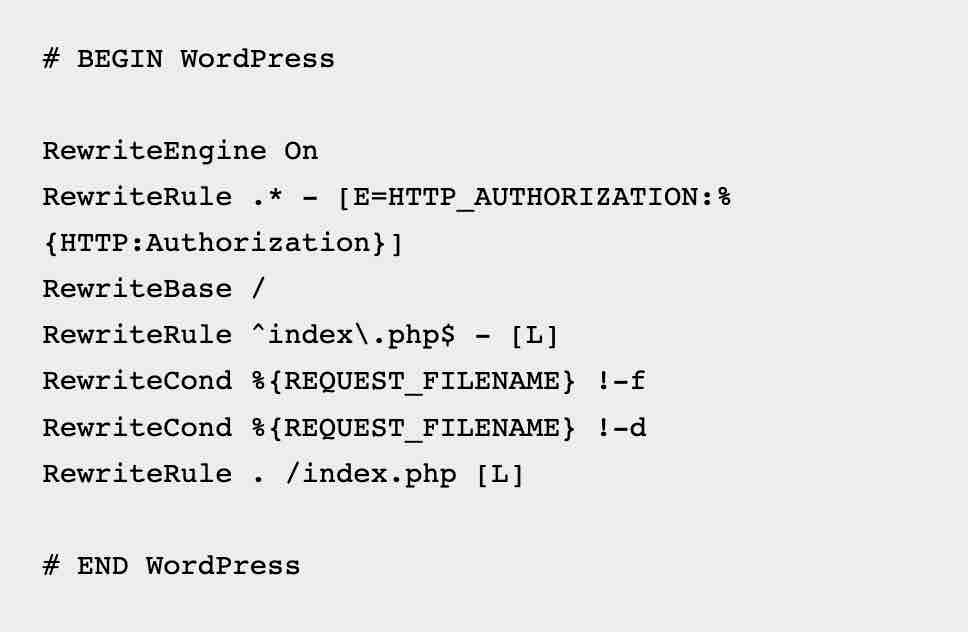
Acest nou fișier .htaccess încă nu vă permite să accesați paginile site-ului dvs.? Treci la următoarea soluție.
Creșteți cantitatea de memorie alocată serverului
Un cod de eroare temporar 500 poate fi cauzat și de o limitare a cantității de memorie PHP alocată de furnizorul dvs. de găzduire .
Cu cât alocarea memoriei este mai mică, cu atât este mai greu pentru WordPress să încarce resursele site-ului dvs. (imagini, cod de plugin etc.).
Din fericire, puteți crește manual limita de memorie PHP adăugând această linie de cod în fișierul „wp-config.php”, aflat la rădăcina site-ului dvs.:
define('WP_MEMORY_LIMIT', '1024M');
Rețineți că dacă gazda dvs. impune o limită de memorie egală cu cea pe care WordPress o propune implicit (64 MB), nu veți putea depăși ea, indiferent de ce valoare introduceți în rândul de cod de mai sus (128 MB, în acest exemplu).
Dincolo de fișierul wp-config.php, este posibilă și creșterea limitei de memorie PHP prin adăugarea unei linii de cod în fișierul .htaccess sau în fișierul php.ini, însă manipularea este ceva mai tehnică și mai riscantă. Fișierul php.ini nu este întotdeauna vizibil pe clientul dvs. FTP, ceea ce face ca sarcina să fie mai puțin ușoară.
Modificarea versiunii PHP
După cum ați citit mai devreme în acest articol, WordPress este scris cu limbajul de scripting PHP, care îi permite să funcționeze
PHP este un limbaj actualizat în mod regulat. Din motive de securitate și performanță, este recomandabil să utilizați una dintre cele mai recente versiuni.
O versiune învechită de PHP poate provoca o eroare 500 pe WordPress , deoarece unele scripturi sau pluginuri au nevoie de o anumită versiune de PHP pentru a rula corect.
Schimbarea versiunii PHP este foarte simplă și se poate face prin interfața cPanel a furnizorului dvs. de găzduire (din nou, dacă oferă această interfață de găzduire).
Pentru a face acest lucru, faceți clic pe „Selectați o versiune PHP” în caseta „Software”.
Alegeți versiunea PHP care vă interesează și gata. Ca o reamintire, WordPress recomandă o versiune PHP cel puțin egală cu 7.4.
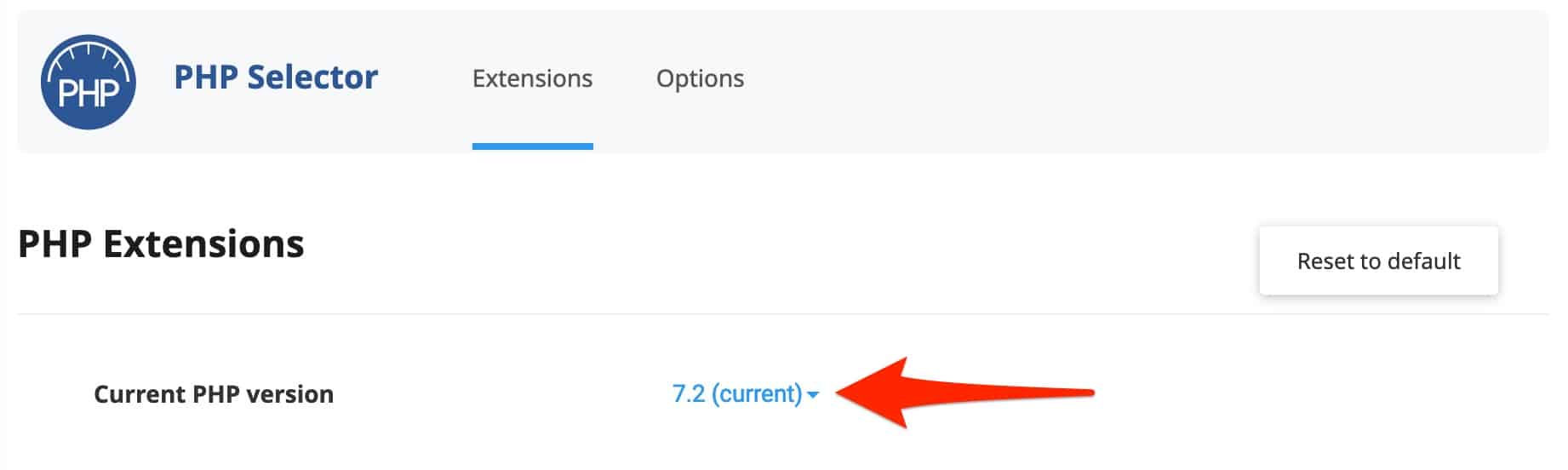
Actualizarea versiunii PHP pe cPanel poate face site-ul dvs. indisponibil, mai ales că unele plugin-uri nu ar fi compatibile cu acesta. Acest lucru nu este atât de comun și se poate întâmpla în special cu cele mai recente versiuni de PHP.
Pentru a fi în siguranță, utilizați un mediu de testare, de exemplu folosind
Staging WP .
Controlați drepturile de acces la fișiere și directoare
Toate eforturile tale nu au fost încă răsplătite? Este posibil ca drepturile de acces ale fișierelor și directoarelor site-urilor dvs. WordPress să fi cauzat o eroare 500
Acest lucru se întâmplă atunci când drepturile de acces sunt incorecte din cauza unei erori sau a unei manipulări rău intenționate .
În ceea ce privește permisiunile pentru fișiere și foldere, documentația WordPress recomandă următoarele
- Toate directoarele trebuie să aibă permisiunea 755 sau 750.
- Toate fișierele trebuie să fie setate la permisiunea 644 sau 640. O excepție: wp-config.php ar trebui să fie setat la 440 sau 400 pentru a împiedica alți utilizatori de pe server să îl citească.
- Nicio permisiune 777 nu ar trebui să fie dată unui director.
Pentru a afla dacă fișierele și directoarele dvs. au permisiunile potrivite, verificați-le conectându-vă la clientul dvs. FTP, apoi aruncați o privire la coloana „Drepturi de acces”.
Dacă ceva nu este în regulă, faceți clic dreapta pe fișierul sau directorul în cauză, apoi modificați permisiunea alegând „Drepturi de acces la fișiere”:
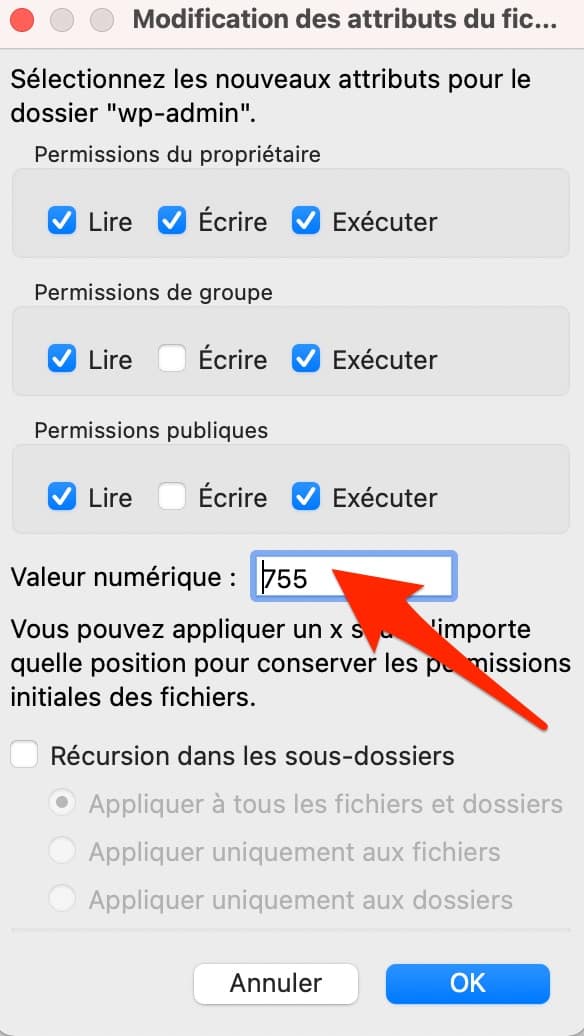
Verificați jurnalele de server pentru a remedia eroarea HTTP 500
Verificarea permisiunilor fișierelor dvs. nu a schimbat nimic? Apoi treceți la o soluție și mai tehnică: verificarea jurnalelor serverului dvs. de găzduire.
Un jurnal este un fișier text care arată istoricul evenimentelor de pe serverul dvs. Deci, puteți detecta o urmă a unei erori 500 pe WordPress.
Unele gazde oferă un fișier jurnal pe interfața lor, ceea ce ușurează. Dacă al tău nu se încadrează în această casetă, din nou, clientul tău FTP vă poate oferi un răspuns.
Dacă este prezent un fișier jurnal, acesta va arăta astfel: error.log.
Nu-l vezi? Utilizați modul de depanare al WordPress pentru a-l afișa, dacă este posibil pe un site de testare (local sau într-un mediu de staging).
Utilizați modul de depanare activând o constantă PHP numită WP_DEBUG. Îl veți găsi în fișierul „wp-config.php”, care se află la rădăcina site-ului (în folderul „public_html” pentru exemplul nostru) pe clientul dumneavoastră FTP.
În acest fișier, înlocuiți manual valoarea „fals” cu „adevărat ” pe linia de mai jos:
define( 'WP_DEBUG', true );
define( 'WP_DEBUG_LOG', true );
define( 'WP_DEBUG_DISPLAY', false );
Orice erori legate de PHP vor apărea într-un fișier jurnal numit debug.log , accesibil pe FTP prin următoarea cale: wp-content > debug.log.
Dacă doriți ca erorile dvs. să fie afișate pe ecran, pur și simplu setați constanta „ WP_DEBUG_DISPLAY' la adevărat
Și când ați terminat de depanat site-ul, nu uitați să setați constanta WP_DEBUG' la fals (nu este nevoie să ștergeți fragmentele de cod).
Reinstalarea WordPress Core
Ultima soluție pentru a scăpa de codurile de eroare persistente 500? Reinstalarea fișierelor WordPress Core, fișierele originale care erau prezente când ați descărcat WordPress
Pentru a face acest lucru, urmați pașii de mai jos
- Descărcați aceeași versiune de WordPress care rulează în prezent pe site-ul dvs. Toate sunt disponibile pe această pagină. Dezarhivați arhiva.
- Încărcați directoarele wp-admin și wp-includes la rădăcina site-ului dvs. , pe clientul dvs. FTP. Aceste două directoare vor suprascrie automat folderele wp-admin și wp-includes deja prezente.
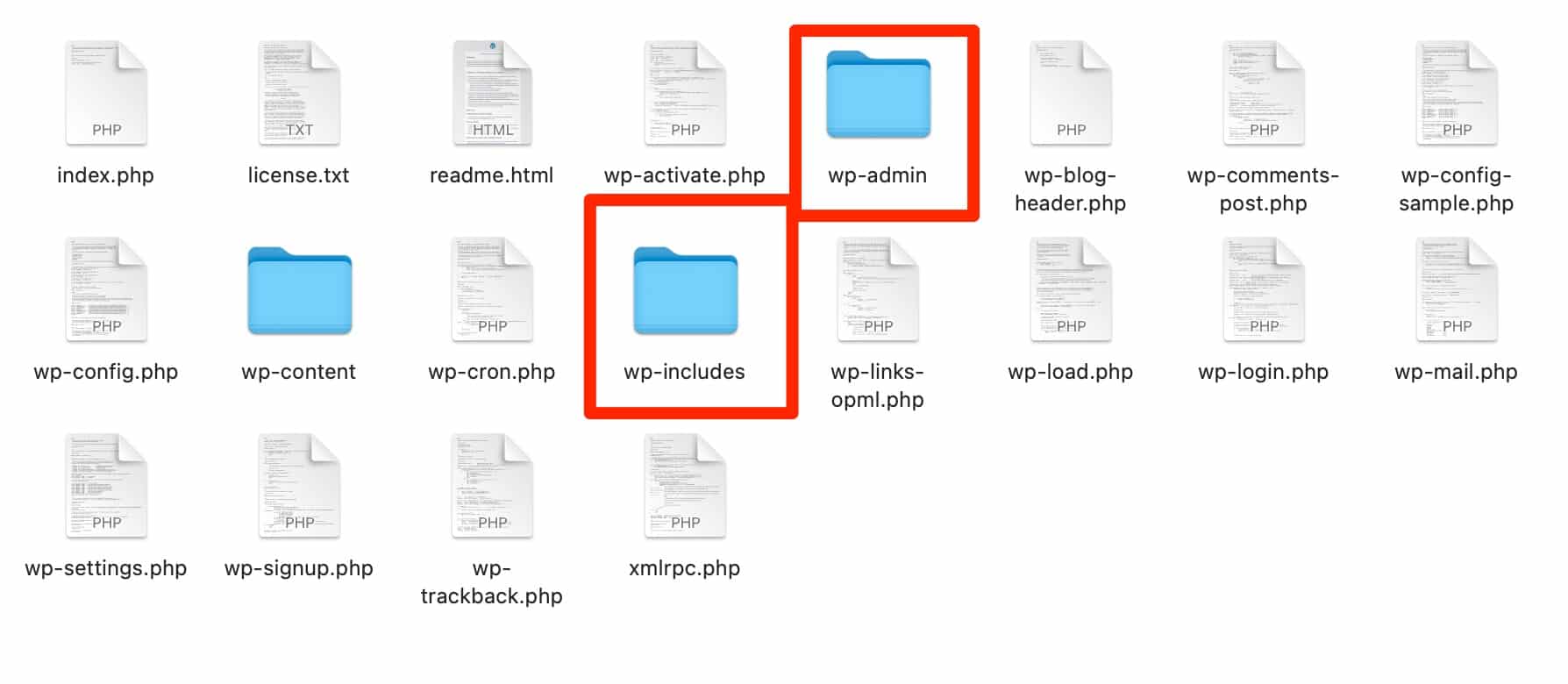
3. Actualizează pagina cu eroarea 500 , care ar fi trebuit să funcționeze în principiu
Veți observa că directorul wp-content, care conține tema și pluginurile dvs., nu a fost atins.
Acest lucru este normal: în principiu, nu sunt implicați. Și astfel, nu atingeți funcțiile deja instalate pe site-ul dvs. și structura sa vizuală, controlată de tema dvs.
Dacă obișnuiți să faceți copii de rezervă ale site-ului dvs., îl puteți restaura și folosind cel mai recent backup. Aceasta este o măsură suplimentară eficientă, dar aveți grijă .
Dacă ultima ta copie de rezervă a fost acum câteva zile sau chiar săptămâni, vei pierde beneficiul tuturor completărilor pe care le-ai făcut între timp, atât în ceea ce privește conținutul, cât și designul
.
Ce să faci dacă o eroare 500 persistă pe WordPress?
Deoarece nu avertizează și nu oferă nicio indicație asupra sursei problemei, o eroare 500 pe WordPress este adesea deconcertantă pentru webmaster.
Pe parcursul acestor rânduri, ați descoperit cum să remediați eroarea 500 folosind mai multe soluții, cum ar fi verificarea pluginurilor și a temei sau crearea unui nou fișier .htaccess
Un lucru este sigur: ar fi bine să remediați această eroare rapid, sau veți penaliza experiența utilizatorului site-ului dvs., SEO și conversiile dvs. .
Doriți să fiți însoțit în implementarea diferitelor noastre soluții pentru a rezolva o eroare 500? Contactați echipa WP Maintenance, specialiști în suport tehnic pe WordPress
Disponibil 7 zile pe săptămână, vă vom oferi o soluție pe măsură, care vă va satisface nevoile cu rapiditate, profesionalism și eficiență.
